如果您的Mac沒有連接到Wi-Fi,請不要強調 - 我也面臨同樣的問題。在嘗試了一些不同的修復程序之後,我發現了有效的簡單步驟。這是您可以快速返回在線的方式。
基本的故障排除步驟要嘗試之前
如果您的Mac沒有連接到Wi-Fi,則可以採取一些基本的故障排除步驟來解決該問題:
- ?切換Wi-Fi關閉:關閉Wi-Fi,等待幾秒鐘,然後將其重新打開以重置連接。
- ?重新啟動您的Mac:快速重新啟動可以解決臨時Wi-Fi問題。
- ?檢查您的Wi-Fi網絡:確保您的網絡可見並且在範圍內。如果需要,請近距離移動或嘗試其他網絡。
- ?重新啟動調製解調器和路由器:將它們拔出30秒鐘,將它們插入其中,然後等待它們在重新連接之前完全重新啟動。
如果基本故障排除方法無法使用,則可以使用一些有效的高級方法來修復MAC,而不是連接到Wi-Fi問題:
1。忘記Wi-Fi網絡並重新加入
通過忘記和重新加入Wi-Fi網絡來重置保存的網絡設置。這是忘記Wi-Fi網絡並將其重新加入Mac的步驟:
- 單擊蘋果圖標從屏幕頂部的菜單欄中選擇系統設置。
- 選擇無線上網從系統設置的左側列表中。
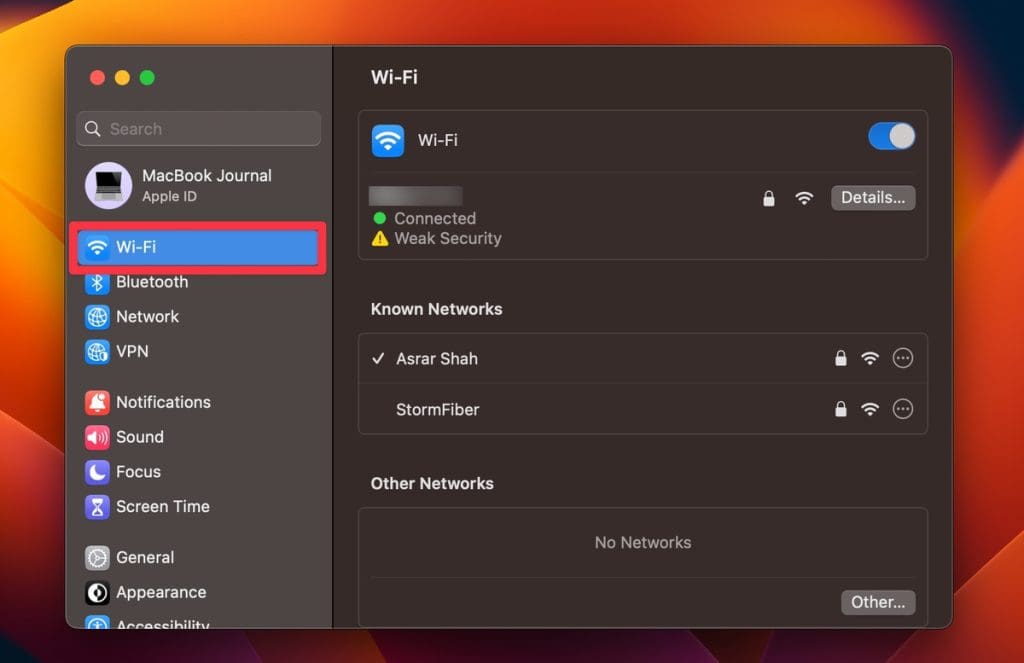
- 單擊細節按鈕在Wi-Fi的名稱旁邊。
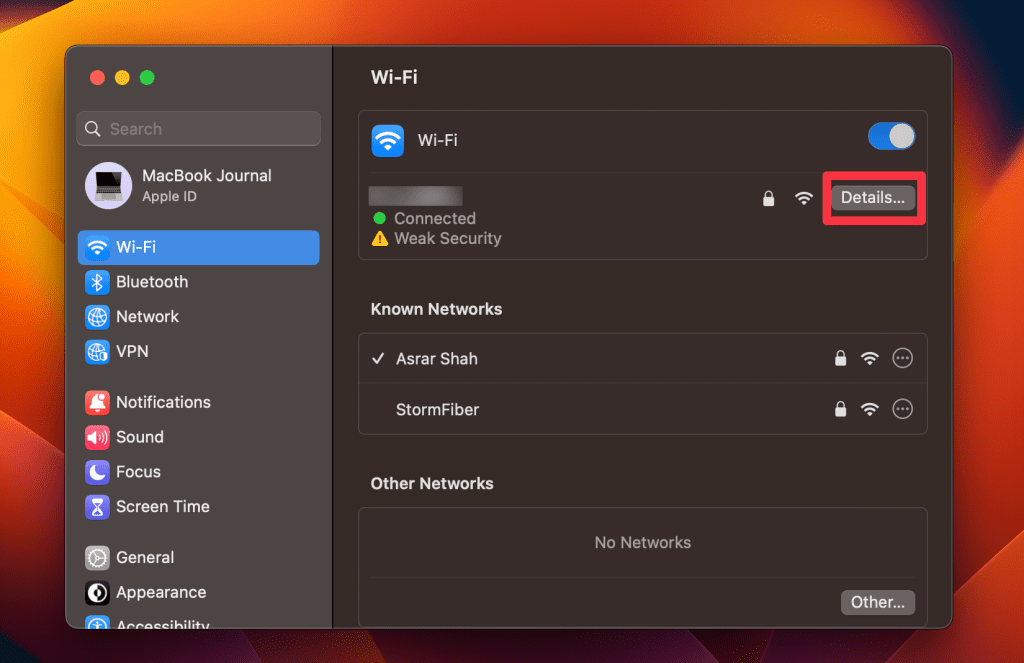
- 在新窗口中,單擊忘記這個網絡底部按鈕。
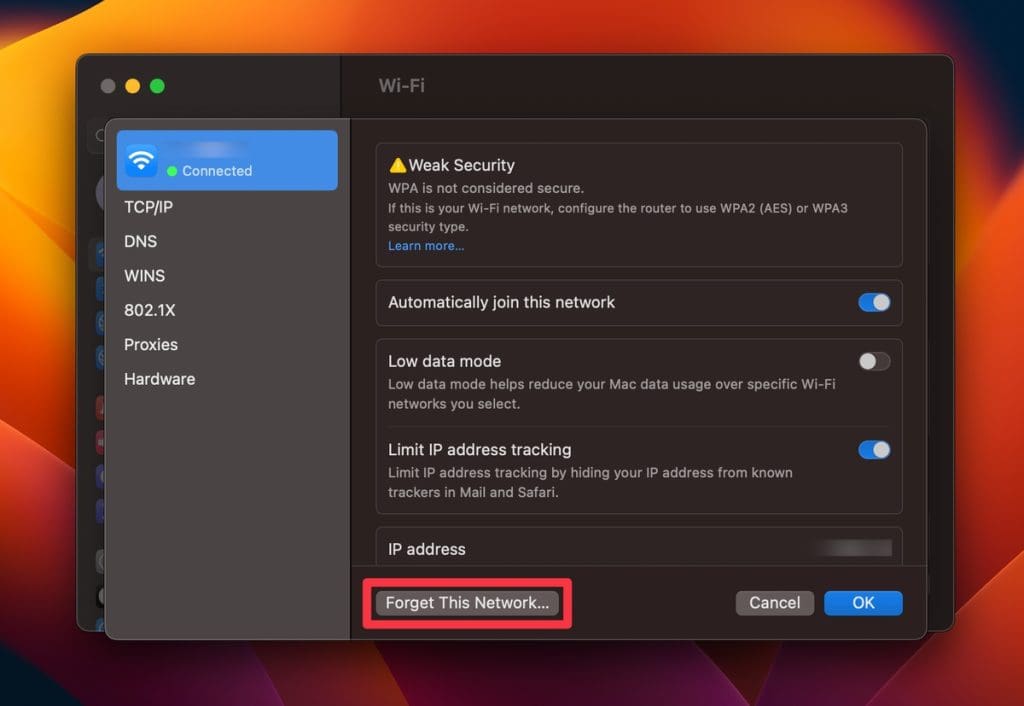
- 輸入您的管理員用戶名和密碼,然後單擊好的。
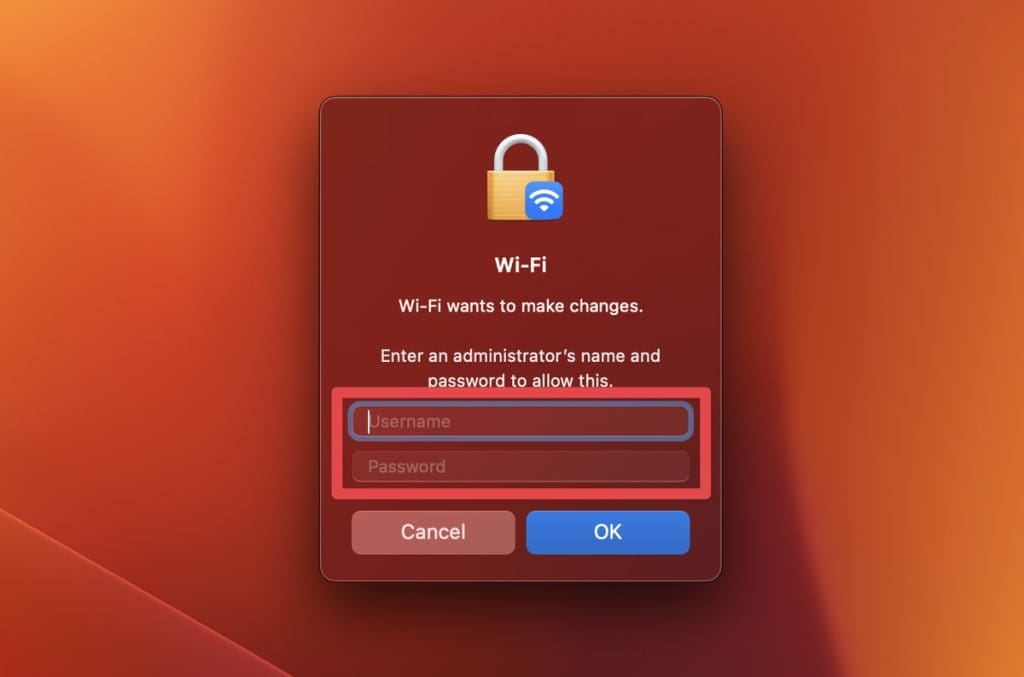
- 點擊消除在警告提示中,從列表中刪除所選的Wi-Fi連接。
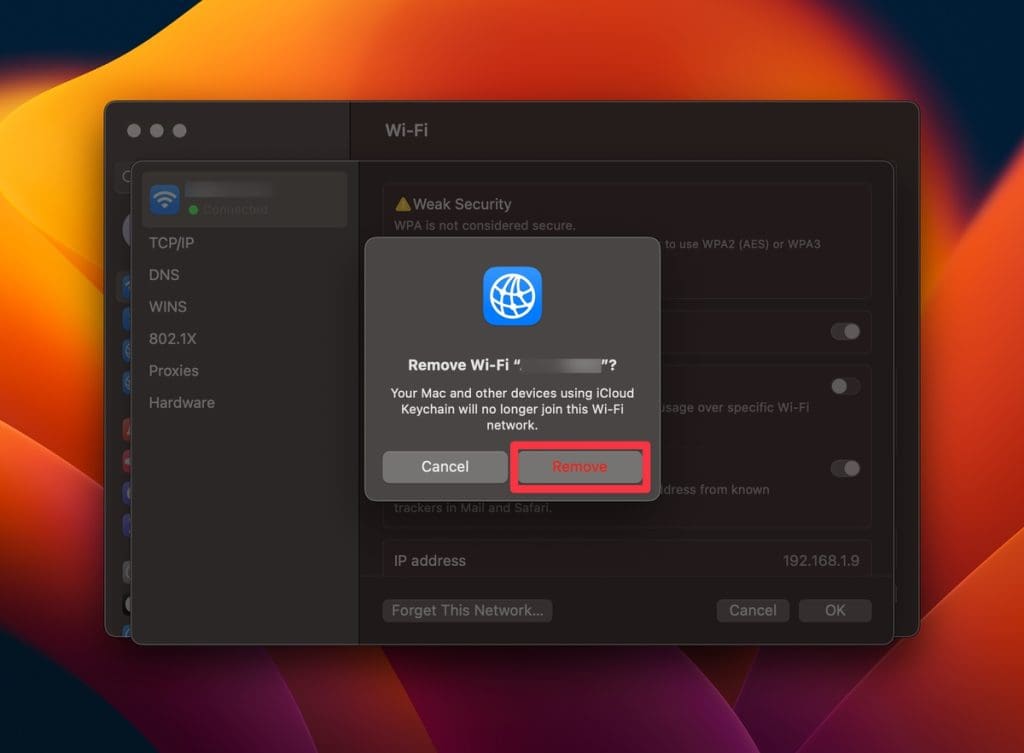
- 要重新加入相同的Wi-Fi網絡,請再次單擊菜單欄中的Wi-Fi圖標,然後點擊連接可用網絡列表中的網絡名稱旁邊的按鈕。
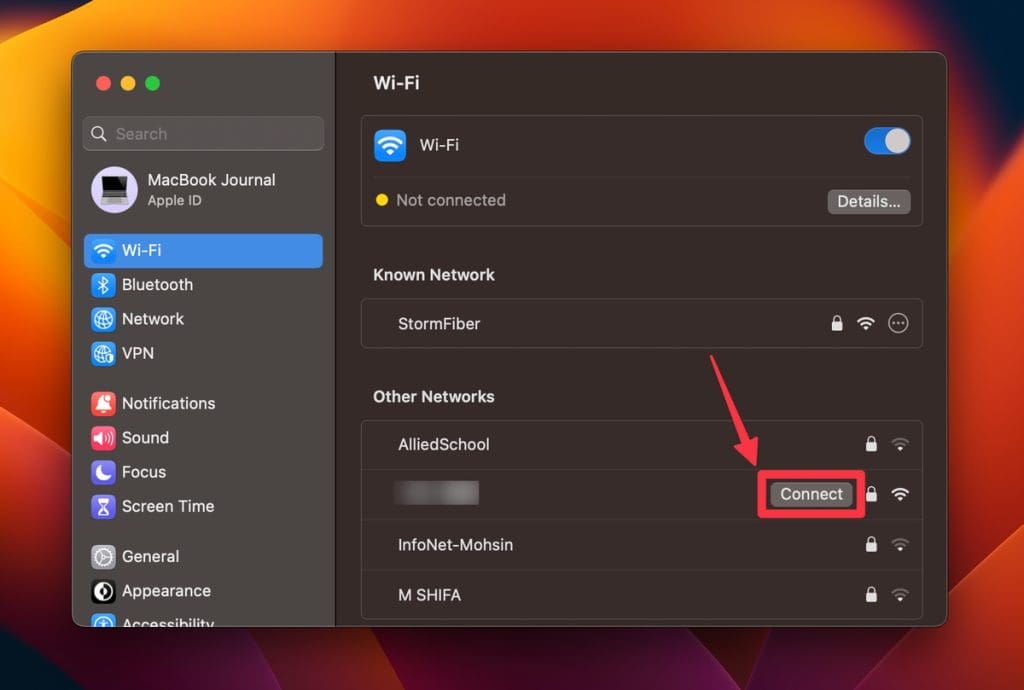
- 提示時,輸入Wi-Fi網絡密碼,然後單擊好的連接。
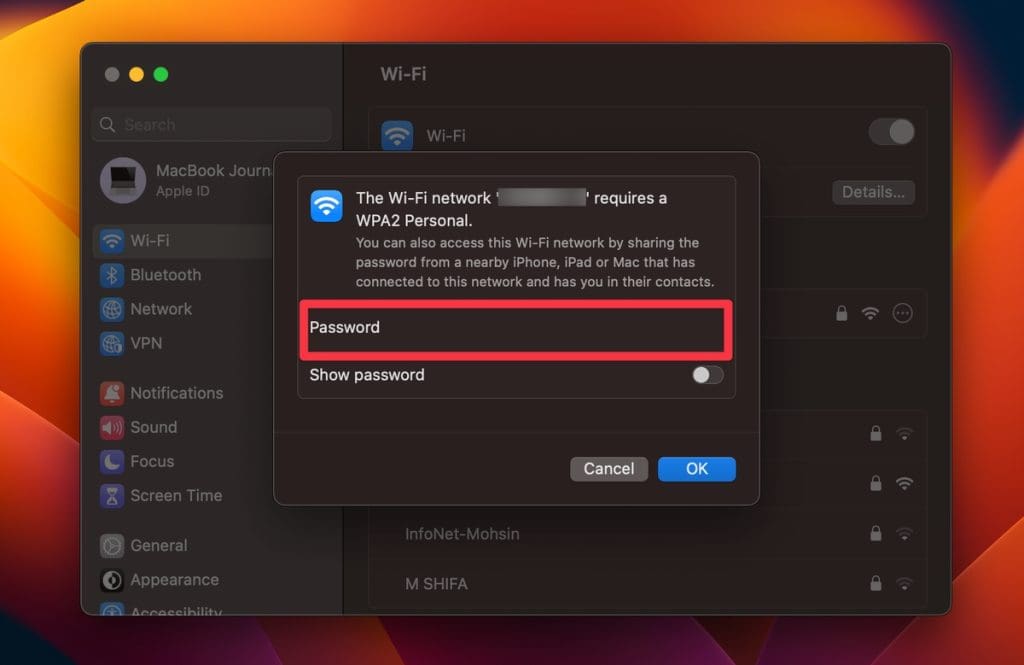
2。續訂DHCP租賃
通過更新DHCP租賃以解決連接衝突來刷新您的IP地址。這是在Mac上更新DHCP租賃的步驟:
- 單擊無線上網在屏幕頂部的菜單欄中的圖標。
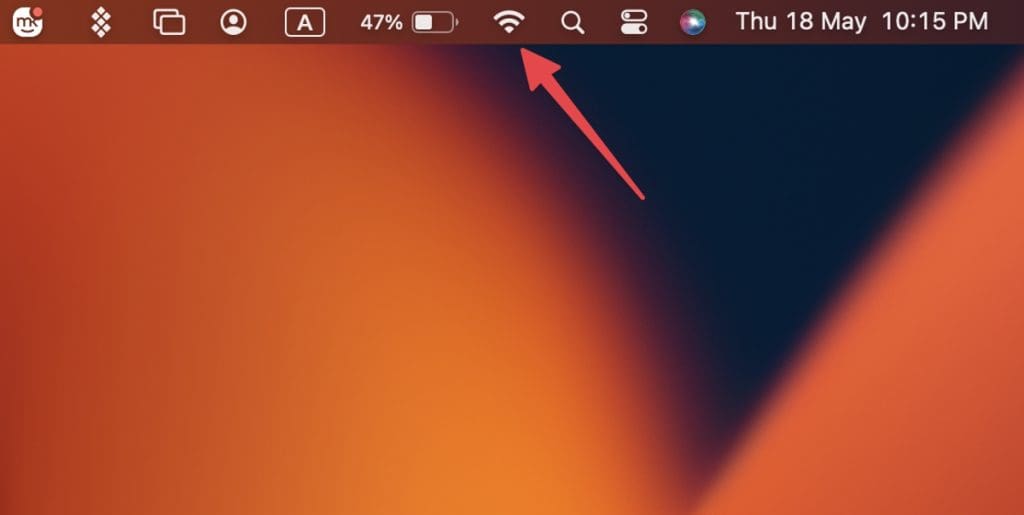
- 從列表中選擇所需的Wi-Fi網絡。
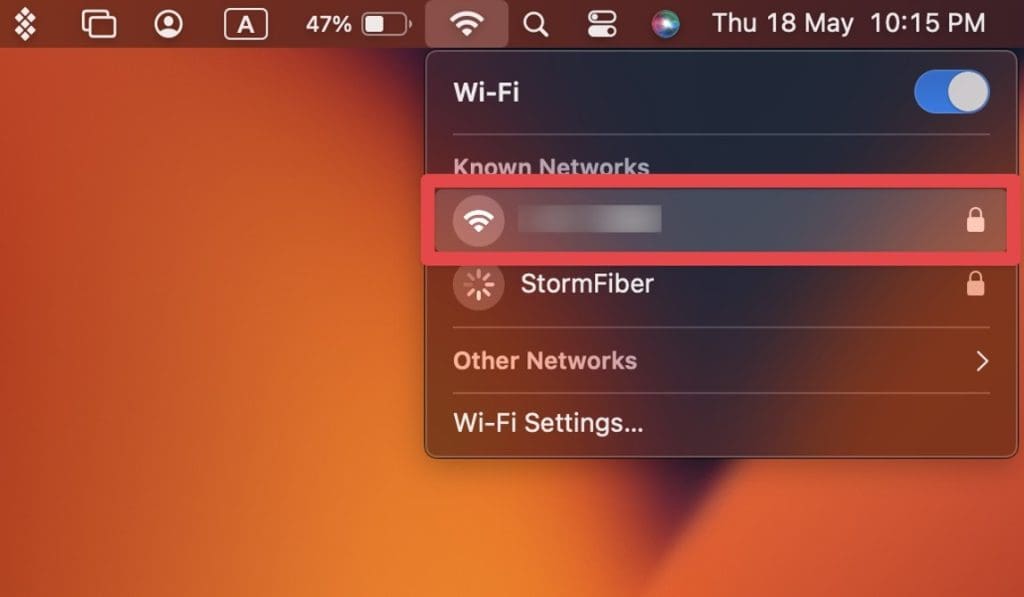
- 它將打開網絡設置窗口。單擊細節您的Wi-Fi名稱旁邊的按鈕。
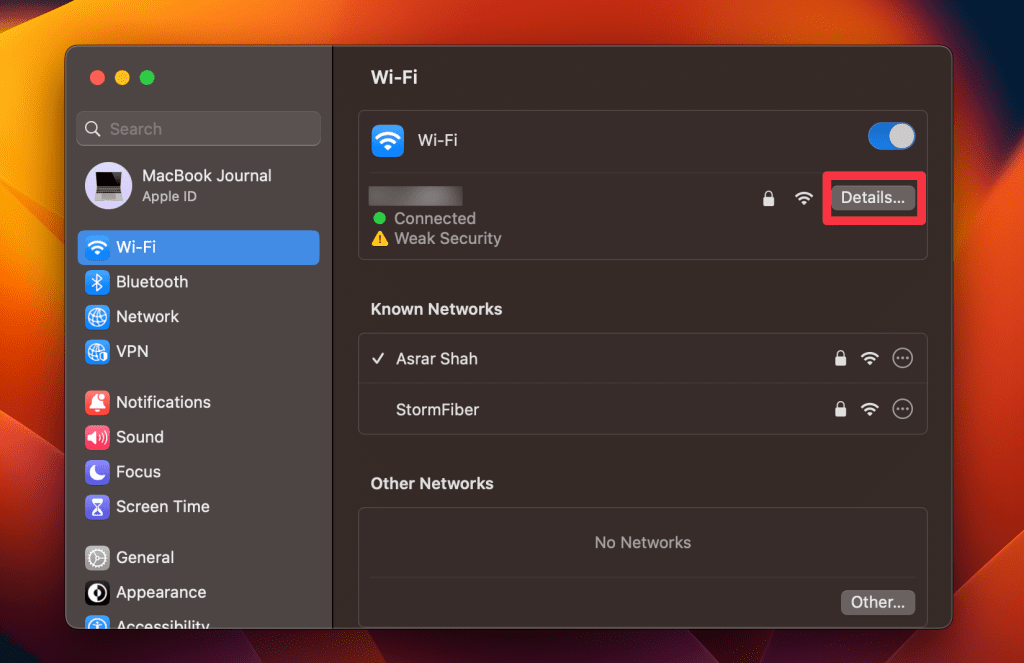
- 單擊TCP/IP在高級Wi-Fi設置窗口中的標籤。
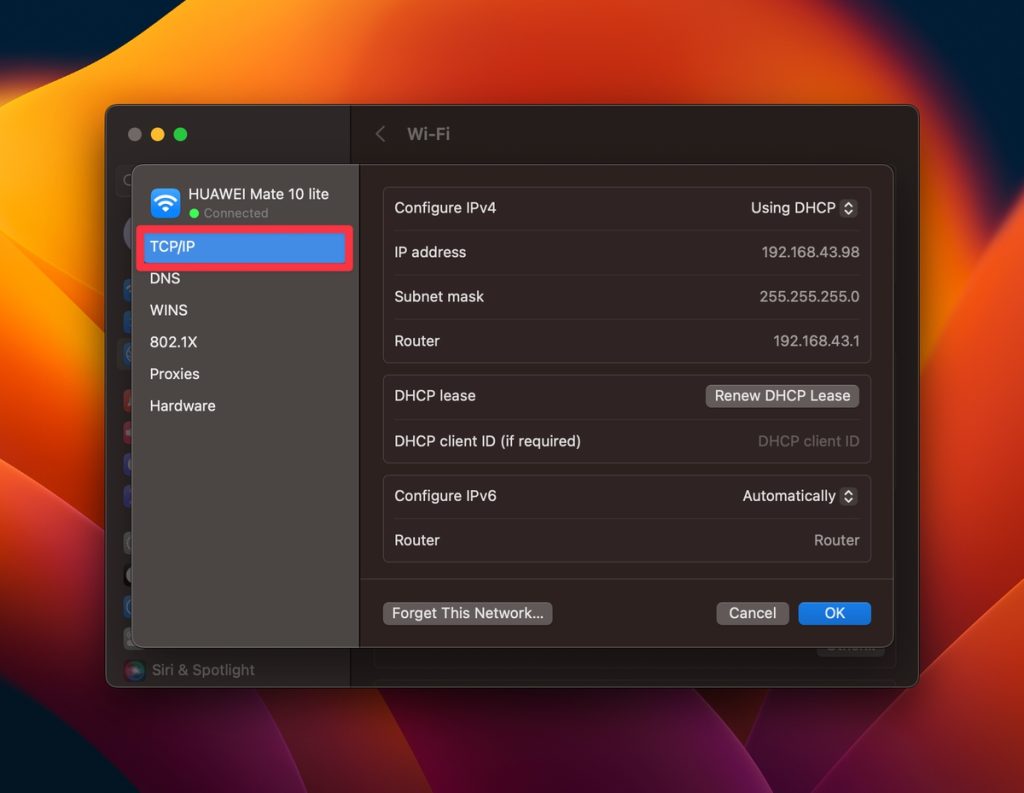 螢幕截圖
螢幕截圖- 單擊更新DHCP租賃按鈕旁邊DHCP租賃。
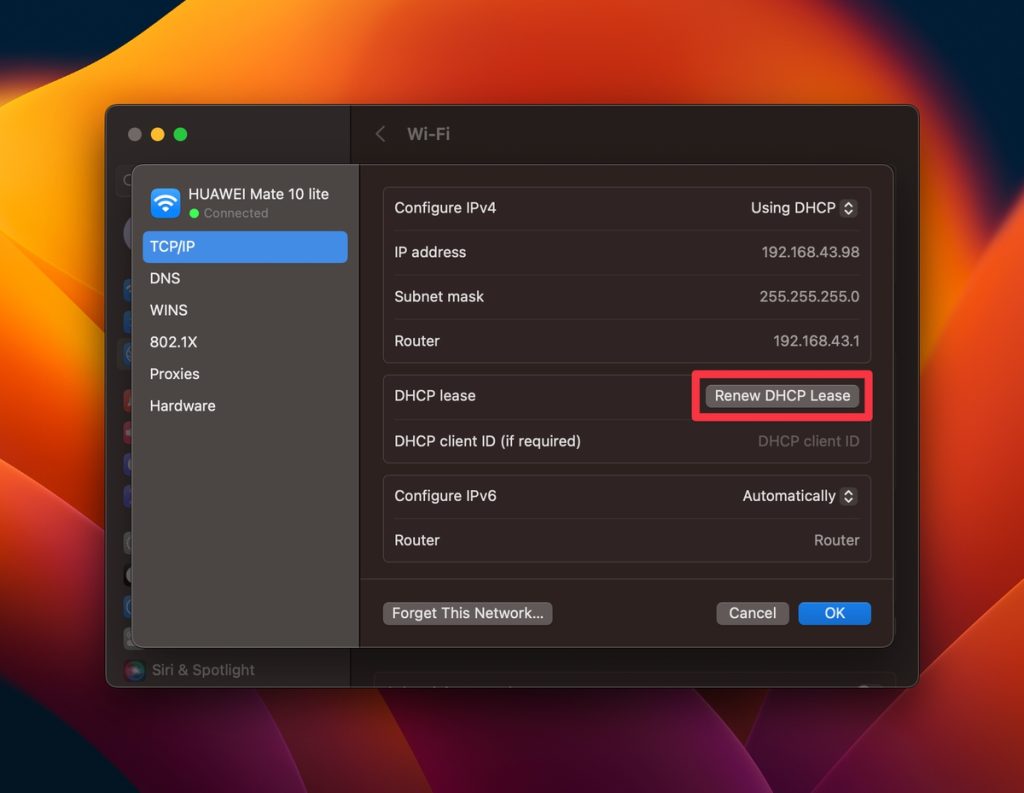
- 單擊申請彈出窗口上的按鈕可以節省更改。
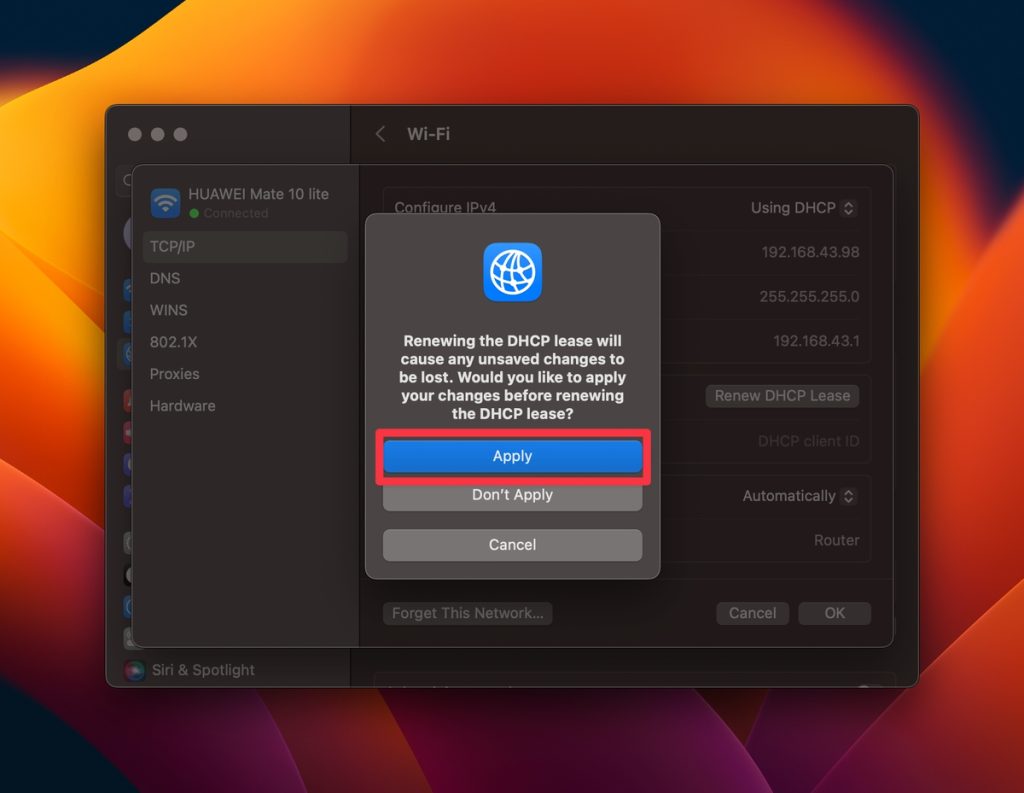 螢幕截圖
螢幕截圖- 嘗試通過單擊再次連接到Wi-Fi網絡無線上網菜單欄中的圖標並從可用網絡列表中選擇網絡。
- 提示時輸入Wi-Fi網絡密碼,然後單擊連接按鈕連接。
3。配置DNS設置
將DNS設置更新為Google(8.8.8.8)或CloudFlare(1.1.1.1)之類的公共DNS服務器,以改善連接性。這是在Mac上配置DNS設置的步驟:
- 單擊屏幕左上角的Apple菜單,然後選擇系統設置。

- 在系統設置窗口中,選擇無線上網在左側欄。
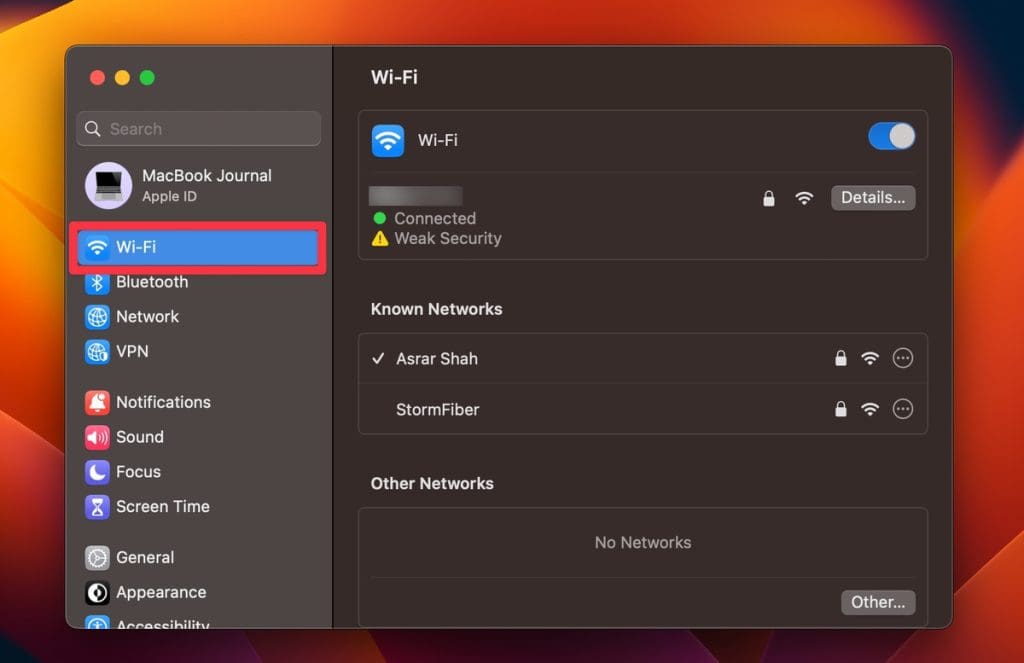
- 它將打開網絡設置窗口。單擊細節您的Wi-Fi名稱旁邊的按鈕。
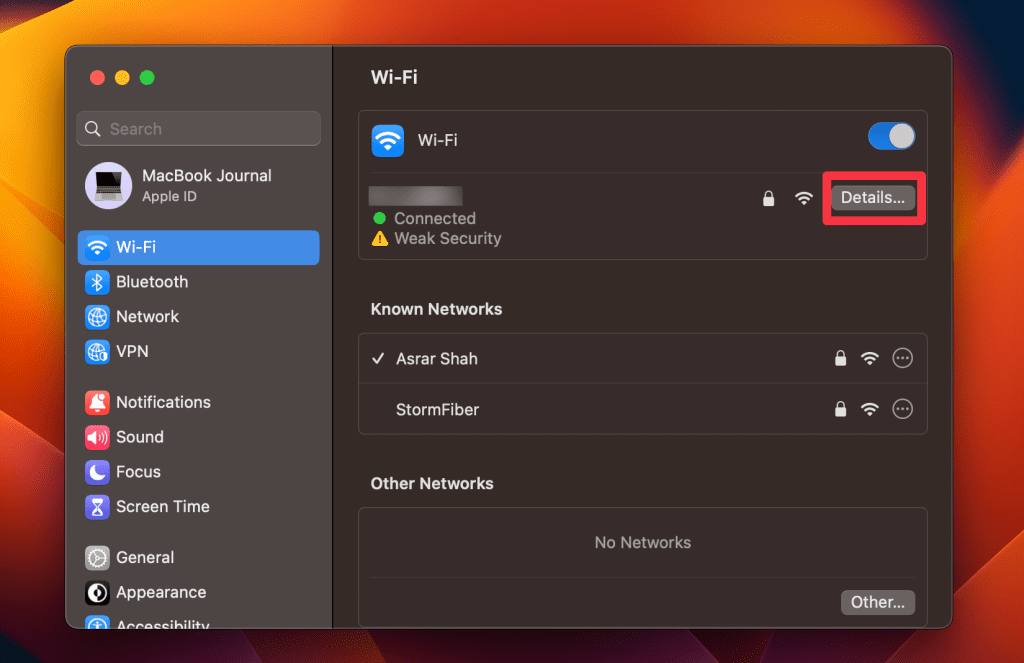
- 在高級Wi-Fi設置窗口中,選擇DNS選項卡。
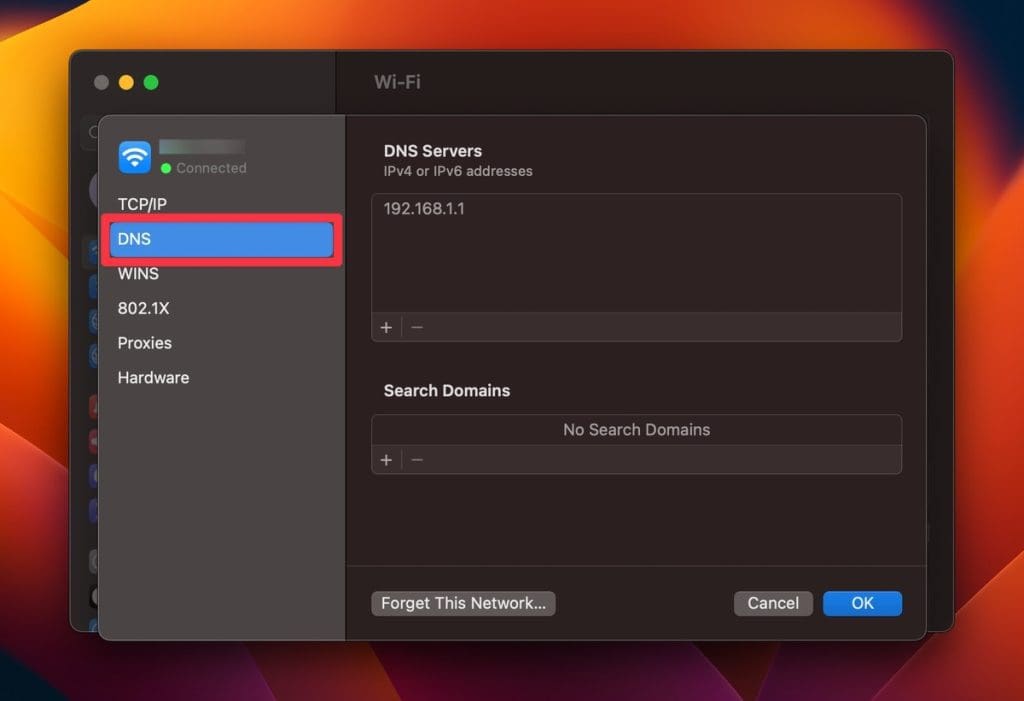
- 單擊+在DNS服務器列表下的按鈕以添加新的DNS服務器。
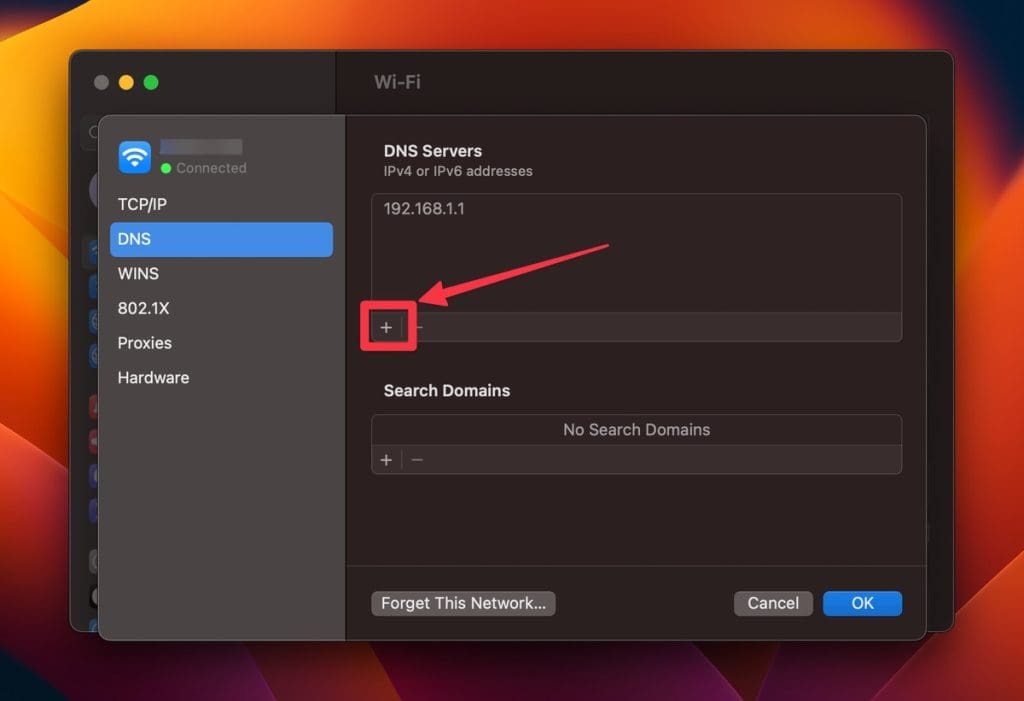
- 輸入公共DNS服務器的IP地址,例如Google的公共DNS(8.8.8.8)或Cloudflare DNS(1.1.1.1)。點擊好的。
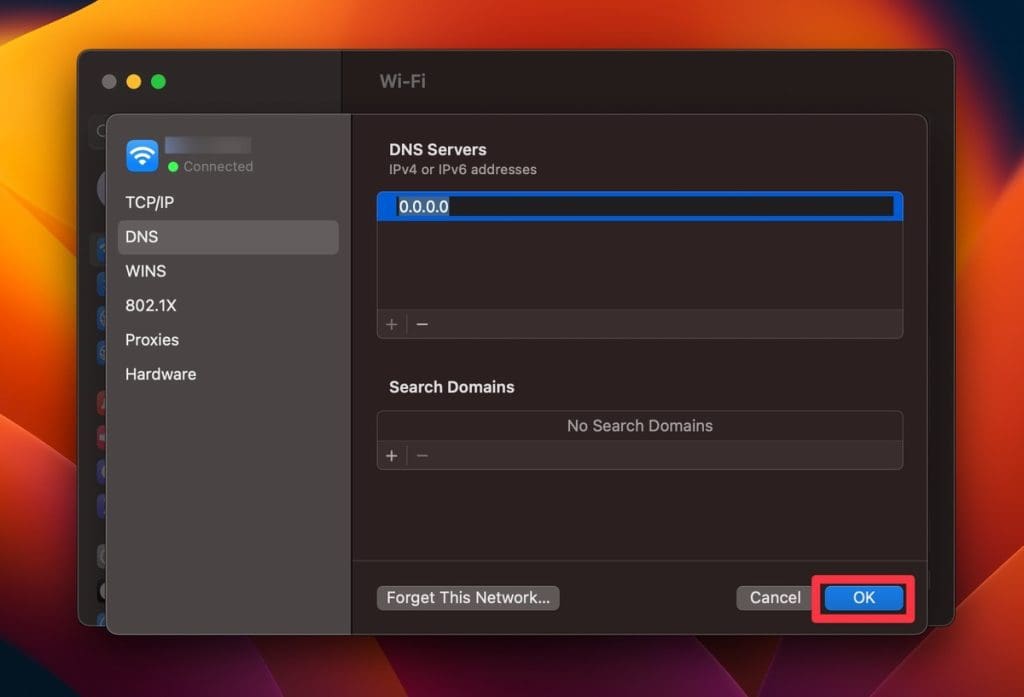
- 嘗試通過單擊再次連接到Wi-Fi網絡無線上網菜單欄中的圖標並從可用網絡列表中選擇網絡。
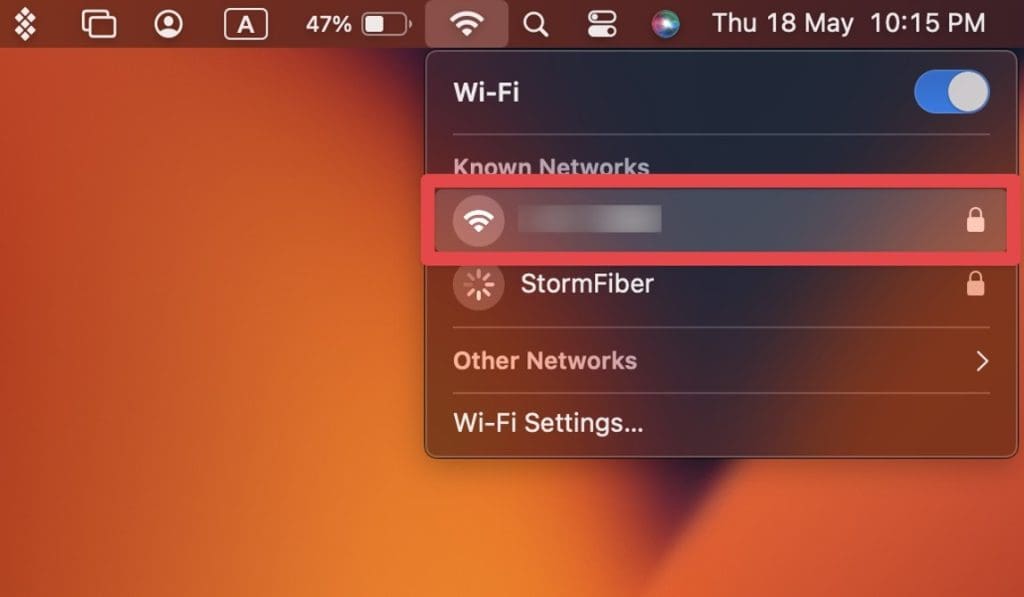
- 提示時輸入Wi-Fi網絡密碼,然後單擊連接按鈕連接。
4。創建一個新的網絡位置
如果您仍在遇到Mac不連接到Wi-Fi網絡的問題,則創建新的網絡位置可能有助於解決該問題。這是在Mac上創建新網絡位置的步驟:
建議閱讀:[MAC/iPhone/iPad]修復了連接到Apple ID服務器的錯誤
- 單擊屏幕左上角的Apple菜單,然後選擇系統設置。

- 在系統設置窗口中,單擊網絡。
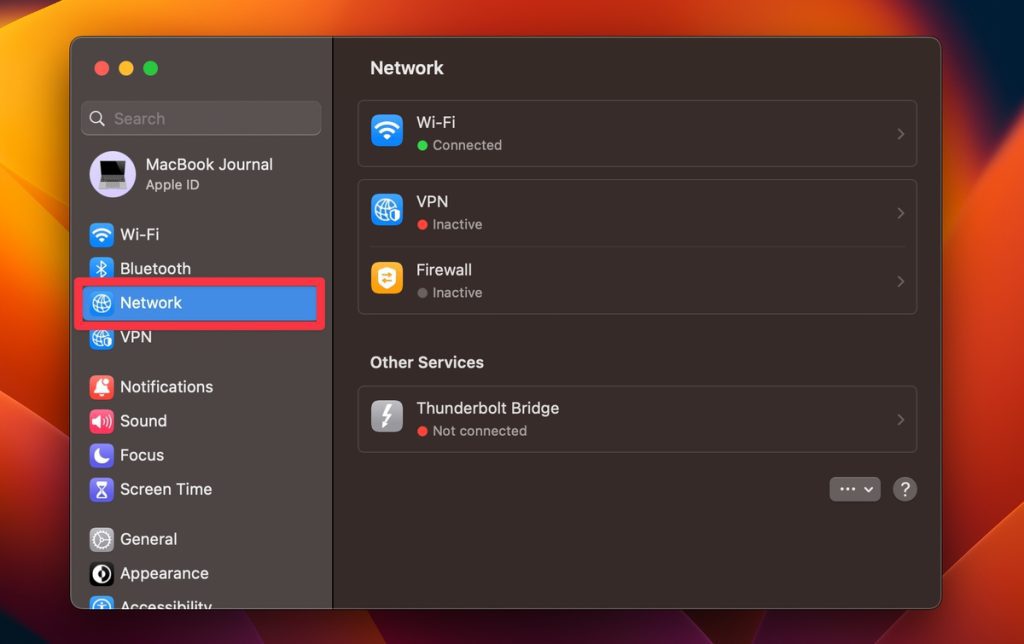
- 在網絡窗口中,單擊…右下角的圖標,選擇位置>編輯位置…
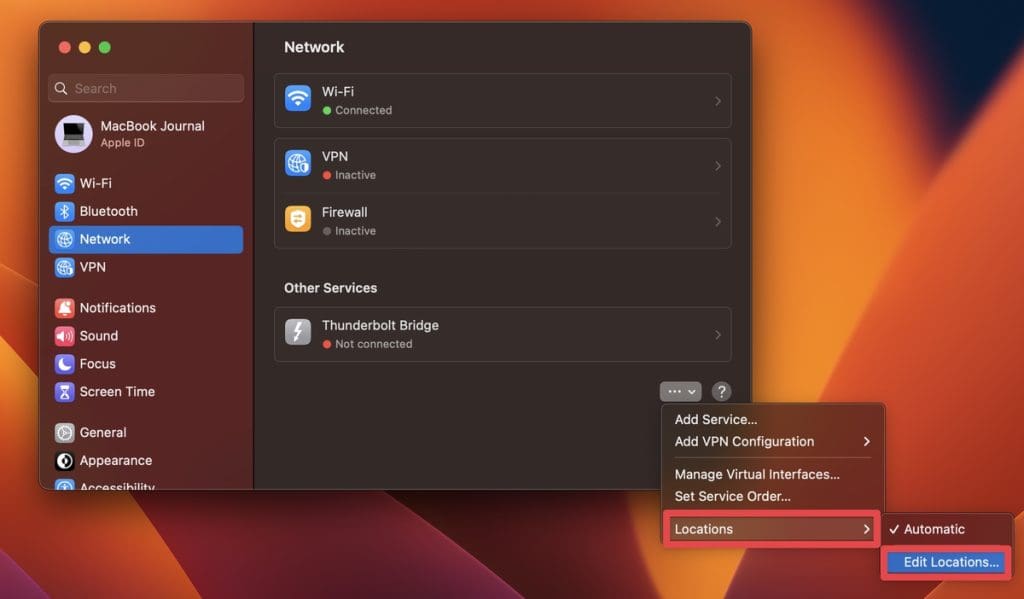
- 單擊+新窗口中的圖標。
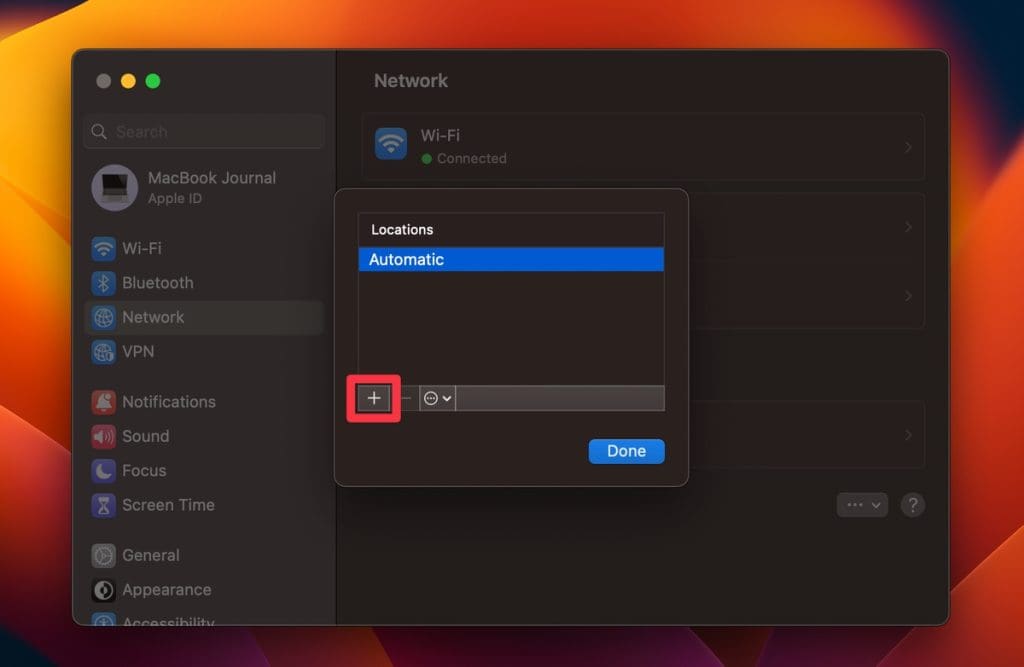
- 輸入新位置的名稱,然後單擊完畢。
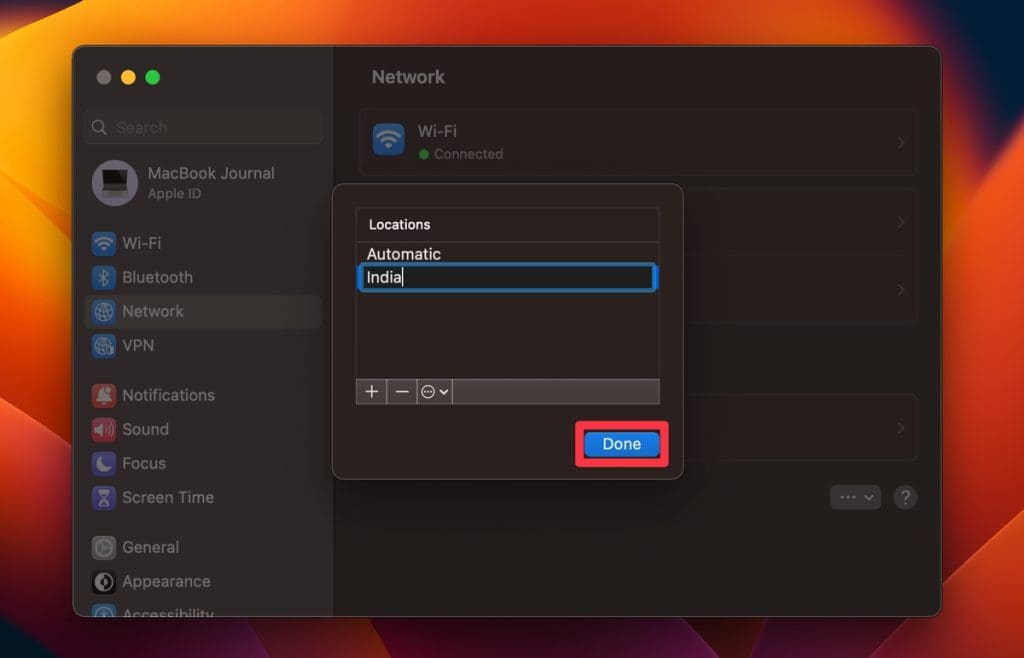
- 輸入Mac的管理員用戶名和密碼,然後單擊開鎖。
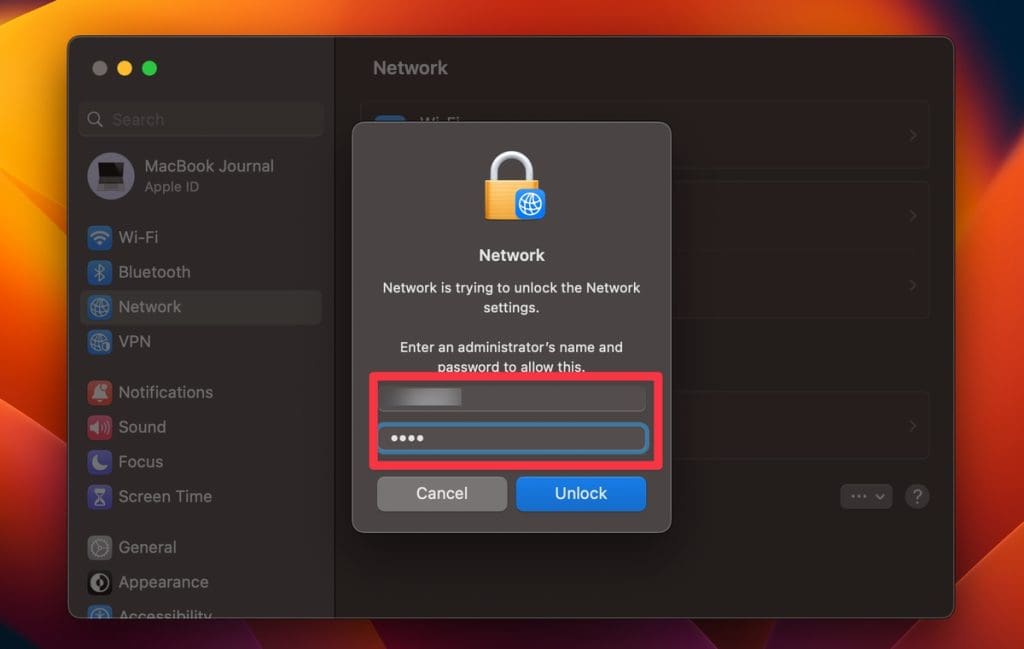
- 嘗試通過單擊菜單欄中的Wi-Fi圖標並從列表中選擇網絡,再次連接到Wi-Fi網絡。
- 提示時,輸入Wi-Fi網絡密碼,然後單擊連接按鈕連接。
防止Mac上的Wi-Fi連接問題
防止Mac上的Wi-Fi連接問題可以節省您的時間和精力。以下是維護穩定的Wi-Fi連接的一些技巧:
- 修復Mac上的慢速互聯網通過檢查網絡設置,重新啟動路由器以及限制背景應用程序使用情況。
- 保持最新的MacOS避免網絡兼容性問題。
- 重置網絡設置清除矛盾的配置並重新開始。
常見問題
為什麼我的Mac不連接到Wi-Fi?
由於多個原因,您的Mac無法連接到Wi-Fi,例如過時的軟件,網絡設置,硬件問題或無法連接到Wi-Fi網絡。
如何在Mac上創建一個新的網絡位置?
要在Mac上創建一個新的網絡,請轉到系統設置>網絡,單擊…右下角的按鈕,然後選擇位置>編輯位置。單擊加簽名以添加新位置。
如何重新啟動Wi-Fi路由器以修復Wi-Fi連接在我的Mac上問題?
您可以通過在路由器上找到電源按鈕並將其按下將其關閉,從而在Mac上重新啟動Wi-Fi路由器以解決Mac上的Wi-Fi連接問題。等待幾秒鐘,然後再次按電源按鈕將其重新打開。
更新MacOS FIX MAC是否沒有連接到Wi-Fi問題?
更新MACO可以解決與Wi-Fi問題連接的MAC。軟件更新通常包括錯誤修復程序,包括與Wi-Fi連接相關的錯誤修復。通過更新MACOS,您可以從這些修復程序中受益,從而提高Mac Wi-Fi連接的性能和穩定性。
